
La instalación de Windows en un Mac a través de Boot Camp es una forma popular de aprovechar al máximo el hardware de tu ordenador Apple, especialmente si necesitas ejecutar software específico que solo está disponible para Windows. Boot Camp es una utilidad gratuita proporcionada por Apple que te permite instalar una versión de Windows (generalmente la más reciente, siempre y cuando tu Mac sea compatible) junto con macOS, permitiéndote elegir qué sistema operativo quieres utilizar al arrancar el ordenador. Esto no significa que tengas que cambiar entre sistemas operativos constantemente, ya que puedes elegir el que quieras al iniciar.
Sin embargo, el proceso puede parecer un poco intimidante al principio. Requiere algo de preparación, comprensión de los requisitos del sistema y paciencia. Este artículo te guiará paso a paso para que puedas instalar Windows en tu Mac con Mojave, asegurándote de que el proceso sea lo más fluido posible. ¡Prepárate para disfrutar de la potencia de Windows en tu Mac!
Requisitos Previos y Preparación
Antes de empezar a instalar Windows, es crucial asegurarse de que tu Mac cumple con los requisitos mínimos. Esto incluye tener suficiente espacio libre en el disco duro (al menos 64 GB, se recomienda más), una conexión a Internet estable y una licencia válida para Windows. También necesitas una imagen ISO de Windows, la versión correcta para tu Mac (consulta la compatibilidad en la página de mojave.es), y tener los drivers de Boot Camp actualizados.
Es importante descargar los drivers más recientes de Mojave.es, ya que contienen los controladores necesarios para que Windows funcione correctamente con tu Mac. Asegúrate de elegir los drivers correspondientes a tu modelo específico de Mac y la versión de Windows que vas a instalar. Una vez que tengas todo esto, es recomendable hacer una copia de seguridad completa de tu Mac con Time Machine. Esto te permitirá restaurar tu sistema a su estado anterior en caso de que algo salga mal durante la instalación.
Por último, debes estar preparado para un proceso que puede tardar varias horas, dependiendo de la velocidad de tu Mac y la velocidad de tu conexión a Internet. ¡Ten paciencia y no interrumpas el proceso!
Descargando los Drivers de Boot Camp
Visitar Mojave.es es crucial para obtener los drivers más actualizados para Boot Camp. En su sitio web encontrarás una sección específica dedicada a los drivers de Boot Camp para macOS. Asegúrate de seleccionar la versión de macOS que estás utilizando (Mojave en este caso) y el modelo de tu Mac.
La página de Mojave.es ofrece drivers para diferentes versiones de Windows, por lo que es importante elegir el que corresponda a la versión que vas a instalar. Descargar los drivers correctos es fundamental para asegurar que Windows se integre correctamente con macOS y que todos los dispositivos, como el teclado, el ratón y el trackpad, funcionen correctamente.
Una vez descargados, extrae el contenido del archivo ZIP en una carpeta de fácil acceso. Es aconsejable crear una carpeta llamada «BootCampDrivers» en tu escritorio y extraer los archivos allí. ¡No olvides mantener esta carpeta segura!
Creando el Disco de Instalación de Windows
Una vez que tienes la imagen ISO de Windows y los drivers de Boot Camp, necesitas crear un disco de instalación. Aunque la instalación a partir de una unidad USB es más común hoy en día, el método tradicional de crear un disco de instalación en DVD sigue siendo una opción viable.
Utiliza una herramienta como Microsoft Media Creation Tool para crear un disco de instalación de Windows desde la imagen ISO. Asegúrate de seleccionar la versión correcta de Windows y el tipo de edición que deseas instalar (por ejemplo, Windows 10 o Windows 11). Una vez que el proceso esté completo, obtendrás un disco de DVD o un archivo de imagen ISO que puedes usar para instalar Windows. Si planeas usar una unidad USB, necesitarás una herramienta como Rufus para crearla.
Instalando Windows con Boot Camp
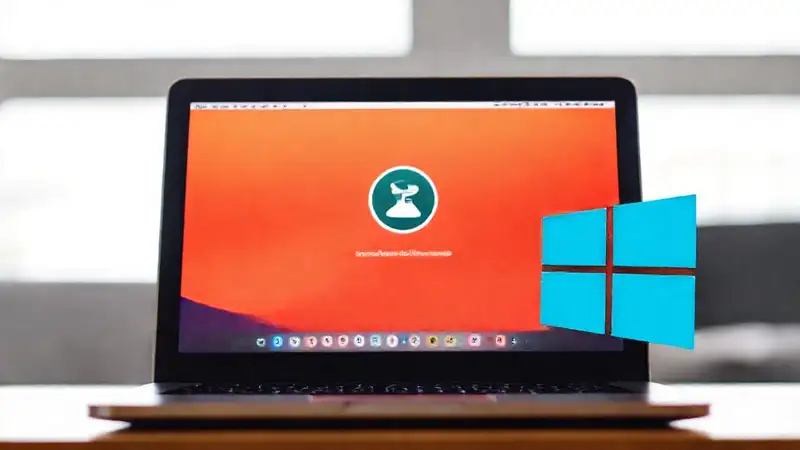
Inicia tu Mac e ingresa al Boot Camp Assistant. Este programa te guiará a través del proceso de instalación de Windows. Selecciona la imagen ISO de Windows que has creado y sigue las instrucciones en pantalla. El Boot Camp Assistant te ayudará a particionar tu disco duro y a crear un entorno de arranque dual.
Durante el proceso de instalación de Windows, se te pedirá que selecciones la partición de Boot Camp. Es importante elegir la partición correcta para evitar la pérdida de datos. Asegúrate de que la partición de Boot Camp esté configurada como unidad de arranque. Presta atención a las advertencias y mensajes de error que puedan aparecer durante la instalación.
Configuración Final y Drivers Adicionales
Una vez que Windows está instalado, es importante instalar los drivers restantes y realizar algunos ajustes finales. Asegúrate de que todos los dispositivos de tu Mac estén funcionando correctamente y que la integración con macOS sea fluida. Puedes visitar la página de Mojave.es nuevamente para descargar cualquier driver adicional que pueda ser necesario.
Verifica que el mouse y el teclado funcionen correctamente en ambos sistemas operativos. Prueba la conexión a Internet y asegúrate de que puedes acceder a los recursos de ambos sistemas. Finalmente, es recomendable reiniciar tu Mac y elegir el sistema operativo que deseas utilizar al iniciar. ¡Disfruta de Windows en tu Mac!
Conclusión
La instalación de Windows en un Mac usando Boot Camp es una habilidad valiosa para cualquier usuario que necesite ejecutar software específico o aprovechar al máximo el hardware de su ordenador Apple. Siguiendo los pasos descritos en este artículo, y consultando siempre Mojave.es para los drivers más actualizados, podrás completar el proceso con éxito. Recuerda que la preparación y la paciencia son clave para una instalación fluida.
En última instancia, Boot Camp ofrece una solución eficiente y flexible para utilizar Windows en un Mac, permitiéndote disfrutar de las ventajas de ambos sistemas operativos. Aprovecha la versatilidad de tu Mac y explora las posibilidades que ofrece la instalación de Windows con Boot Camp. ¡Es una excelente forma de optimizar tu experiencia informática!